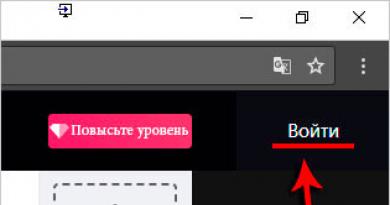Descărcați drivere pentru plăcile de bază vechi. Cum se descarcă driverele pentru placa de bază Asus
Bună prieteni! În acest articol, vă vom arăta cum să descărcați driverele pentru placa de bază Asus trei moduri diferite, alegeți oricare, desigur, cel mai bun lucru de făcut este să descărcați driverele de pe site-ul web al producătorului plăcii de bază. plăci, dar, din păcate, acest lucru nu va fi întotdeauna posibil. La începutul articolului există mai multe scrisori de la cititorii noștri.
Cum se descarcă driverele pentru placa de bază Asus
De fapt, totul este foarte simplu aici! Cea mai ușoară modalitate de a instala drivere pe placa de bază este de pe discul de driver care a venit împreună cu placa de bază când ați achiziționat-o, dar dacă câinele dvs. a mâncat acest disc, atunci descărcați driverele pentru placa de bază. placa, puteți de pe site-ul său oficial, dacă driverele necesare nu sunt acolo, trebuie să utilizați instrumentul încorporat în Windows " Opțiuni de instalare a dispozitivului„sau programul DriverPack Solution. Să ne uităm la toate opțiunile în detaliu și, în același timp, împreună cu driverele pentru placa de bază, instalăm driverele pentru dispozitivul de sunet, adaptorul de rețea și așa mai departe.
Un prieten mi-a cerut să-i asamblez o unitate de sistem. A ales placa de bază ASUS, sistemul de operare Windows 8, după ce a asamblat computerul și a instalat sistemul pe acesta, cei opt au instalat automat majoritatea driverelor. Dar ce versiuni de drivere au fost instalate, noi sau vechi și ce trebuie să faceți dacă nu au fost instalate toate driverele, să mergem pe site-ul oficial Asus și să ne dăm seama.
În primul rând, trebuie să căutați drivere mai întâi pe site-ul oficial al plăcii de bază. Este posibil să nu reușiți să găsiți totul și, uneori, nimic. De exemplu, site-ul web pentru placa dvs. de bază învechită nu va avea drivere pentru noul sistem de operare Windows 8. Ce ar trebui să faceți atunci? Citește mai departe!
Notă: Pentru orice eventualitate, înainte de muncă.Mergem pe site-ul http://www.asus.com/ru/, trebuie doar să introduceți modelul plăcii de bază, de exemplu, placa de bază se numește Asus P8Z77-V LX și trebuie să introduceți P8Z77-V LX.

În fereastra care apare, faceți clic pe numele plăcii noastre de bază.

A sustine.

Descărcați și indicați versiunea sistemului de operare instalată pe noi. De exemplu, am Windows 8 instalat, vedem că au fost găsite 82 de fișiere.

Pe care ar trebui să îl instalez și în ce ordine? Mai întâi de toate, instalați driverele pe placa de bază.
Prieteni, ce sunt driverele pentru o placă de bază? Placa de baza este formata dintr-un Chipset (din engleza ChipSet) un set de cipuri care, interactionand intre ele, asigura functionarea a tot ceea ce este conectat la placa de baza. Există puțini producători principali de chipset-uri pentru plăci de bază: Intel, AMD, NVIDIA, VIA Technologies și SIS.
În urmă cu câțiva ani, pe placa de bază existau două cipuri principale:
Podul de nord a asigurat interacțiunea dintre procesor și RAM și placa video.
Podul de sud a fost responsabil pentru funcționarea PCI, SATA, Ethernet, RAID, controlere USB și gestionarea energiei (gestionarea energiei, APM și ACPI).
Pentru ca toate dispozitivele enumerate să funcționeze corect, trebuie să instalați drivere pe placa de bază, sau mai precis pe chipsetul plăcii de bază.

În acest moment, pe toate chipseturile noi Intel și AMD, nu mai există o diviziune în poduri nord și sud. Cu cuvinte simple, placa video (magistrală grafică PCI Express) și RAM (controler de memorie) sunt acum controlate de procesor.
Și orice altceva este controlat de un singur cip responsabil cu suportarea porturi SATA 3 Gb/s, 6 Gb/s, porturi USB 3.0 și 2.0, un controler RAID, un controler Ethernet și multe altele.

Cu cuvinte simple, instalarea driverelor pe acest cip este la fel cu instalarea driverelor pe placa de bază.
Chipset

Interfață Intel Management Engine V8.1.0.1263 pentru Windows 8 32/64 de biți– Un set de drivere pentru plăcile de bază asamblate pe cipuri Intel și concepute să funcționeze în sistemul de operare Windows 8, dar asta în cuvinte simple. Dar acestea sunt cuvinte inteligente.
Interfață Intel Management Engine - Acesta este un subsistem încorporat în chipsetul plăcii de bază și efectuează sarcini precum monitorizarea (observarea) temperaturii, viteza ventilatorului, pornirea Windows, modul de repaus și multe altele. Prin urmare, este foarte necesar să instalați aceste drivere.
Deci, selectați cea mai recentă versiune și faceți clic pe butonul Global (server).

Arhiva se descarcă, dezarhivați conținutul într-un folder. Pentru cei care nu au un program de arhivare, descărcați gratuit 7-Zip de pe site
http://www.7-zip.org/. După dezarhivarea arhivei, rulați fișierul de instalare AsusSetup.exe din folder

și instalează drivere Managementul interfeței motorului Intel.


Aici, în secțiunea Chipset, vedem componenta de care avem cea mai mare nevoie.
Driver pentru chipset Intel V9.3.0.1021 pentru Windows 8 32 biți și Win8 64 biți --- (WHQL)– Setul necesar de drivere pentru chipset-urile Intel. Fișierele INF sunt instalate în sistemul de operare care configurează componentele chipset-ului necesare pentru funcționarea corectă a multor componente ale plăcii de bază (PCI, SATA, IDE, RAID, USB 3.0 și 2.0 și alte dispozitive de sistem) și identificarea lor exactă în Device Manager . De asemenea, selectați cea mai recentă versiune și faceți clic pe Descărcare.

Descărcați arhiva, dezarhivați-o într-un folder, rulați fișierul AsusSetup.exe și instalați driverul pe chipset-ul plăcii de bază.




Cum să descărcați un driver pentru un chipset de pe site-ul web al producătorului de chipset (în cazul nostru, INTEL)
Chiar și pe site-ul web al producătorului plăcii de bază, este posibil ca driverul pentru chipset să nu fie cea mai recentă versiune. Cea mai recentă versiune a driverului chipset-ului poate fi descărcată numai de pe site-ul web al producătorului chipset-ului. Chipsetul pentru placa noastră de bază a fost fabricat de Intel, ceea ce înseamnă că driverele pentru chipsetul plăcii noastre de bază sunt postate și pe site-ul Intel. Deoarece acest site este nebun, vă ofer un mic îndrumător.
Să mergem pe site
https://downloadcenter.intel.com/Detail_Desc.aspx?lang=rus&DwnldID=20775
Primul lucru este IT - Intel® Chipset Device Software (utilitatea de actualizare INF). După cum v-am spus, cea mai recentă versiune a driverului pentru chipset-ul plăcii noastre de bază este postată aici: 9.4.0.1022, o versiune puțin depășită 9.3.0.1021 este postată pe site-ul plăcii de bază. Driver pentru toate chipset-urile Intel, cu suport pentru noi produse din seria 8. Intel Chipset Device Software - drivere pentru plăcile de bază bazate pe chipset-uri Intel, necesare pentru funcționarea normală a tuturor componentelor plăcii de bază: PCI-Express, AGP, PCI, USB, magistrale IDE și așa mai departe. Faceți clic pe Descărcare și descărcați driverul.


Începem instalarea versiunii 9.4.0.1022.


Gata.

Asta e, prieteni, am instalat driverele principale pentru placa noastră de bază. Acum puteți descărca și instala toate celelalte drivere în același mod.
Ne întoarcem pe site-ul plăcii noastre de bază.
Sunet
Driver audio Realtek
Driverul pentru dispozitivul audio încorporat în placa de bază poate fi puțin învechit, desigur, în majoritatea cazurilor, capacitățile acestui driver vor fi suficiente pentru dvs. Pur și simplu, dacă cineva dorește să instaleze cel mai recent driver pentru dispozitivul dvs. de sunet în sistem, atunci trebuie să îl descărcați de la birou. Site-ul Realtek. Cum să o facă? Folosește articolul nostru
LAN (placa de retea)
Driver Realtek LAN
După ce am instalat Windows 8, sistemul și-a instalat driverul pe placa de rețea. După instalarea driverului de rețea de pe site-ul plăcii de bază, versiunea sa a devenit mai nouă, iar furnizorul era deja Realtek. Dar sunt sigur că dacă mergi la birou. Realtek, puteți găsi o versiune și mai nouă.

Placa de bază are o placă video încorporată; dacă nu o utilizați, nu este nevoie să instalați aceste drivere.
Instalați restul driverelor la discreția dvs.
SATAIntel(R) Rapid Storage Technology Driver Software
Tehnologia Intel® Rapid Storage crește ușor performanța hard diskului și reduce consumul de energie.
http://www.intel.ru/content/www/ru/ru/architecture-and-technology/rapid-storage-technology.html
Tehnologia Intel Smart ConnectTehnologia Intel Smart Connect activează periodic sistemul și stabilește o conexiune la rețea atunci când computerul este în modul de repaus. E-mailul, site-urile de rețele sociale, diverse servicii cloud pot primi date de pe Internet și pot actualiza datele rapid.

Calea driverului Intel AHCI/RAID pentru Windows Win8.1 pe 32 de biți și Win8.1 pe 64 de biți.
Avem o nouă placă de bază și funcționează AHCI.(AHCI) - o nouă tehnologie pentru operarea hard disk-urilor și SSD-urilor folosind protocolul Serial ATA, permițând utilizarea cozii de comandă (NCQ) și hot swapping. Descărcați și instalați acest driver.

În Windows 7 Start->Dispozitive și imprimante.
În sistemul de operare Windows 8, faceți clic dreapta în colțul din stânga și selectați, de asemenea, „Panou de control”, apoi „Vizualizare: Pictograme mici” -> Dispozitive și imprimante

Faceți clic dreapta pe numele computerului nostru și selectați „Opțiuni de instalare a dispozitivului”

Bifați caseta „Da, faceți acest lucru automat (recomandat)” și Salvați.

Vă rugăm să rețineți că sistemul de operare a început imediat să caute un dispozitiv neidentificat.

Dacă instalarea driverului eșuează automat, atunci trebuie să folosim o altă metodă.

Mulți utilizatori experimentați cred că instalarea driverelor în acest fel nu este foarte bună, deoarece în modul automat driverele sunt instalate în versiuni reduse și adesea nu în cele mai recente versiuni. Da, acest lucru este adevărat, dar aceste drivere sunt destul de funcționale și în majoritatea cazurilor se potrivesc utilizatorului obișnuit. Dacă nu sunteți mulțumit de această opțiune, încercați o altă metodă.
Cum să descărcați și să instalați driverele pentru placa de bază folosind programul DriverPack Solution
Pentru a face acest lucru, trebuie doar să descărcați programul special „DriverPack Solution”, care are un număr mare de drivere, în general, după descărcarea programului, îl puteți pune pe o unitate flash și îl puteți purta cu dvs. Atât tu, cât și prietenii tăi vei uita cu totul de problemele șoferului. Descărcați programul doar de pe site-ul oficial. Urmați linkul
http://drp.su/ru/download.htm
Primul lucru pe care ni se oferă să îl descărcam este DriverPack Solution Lite, un program mic de 10 Mb. Descărcă și instalează în câteva secunde, scanează computerul pentru drivere dezinstalate și vă solicită să le instalați. Puteți citi unul dintre articolele dvs. folosind acest program. Dar se întâmplă adesea ca DriverPack Solution Lite să nu găsească toate driverele necesare, așa că vă sugerez să descărcați versiunea de 6,2 Gb a „DriverPack Solution Full”, care are aproape toate driverele. Faceți clic pe descărcare

Sper că aveți un program torrent gratuit, dacă nu, descărcați-l aici http://www.utorrent.com/intl/ru/, Salvați, selectați care folder, Salvați din nou și discul este descărcat pe computerul nostru.

Descărcat. Discul driverului are extensia .rar. Dacă aveți un arhivator instalat, dezarhivați conținutul arhivei într-un folder și rulați fișierul DriverPackSolution.exe.

Dacă nu aveți un arhivator, puteți descărca gratuit 7-Zip de la http://www.7-zip.org/
Fereastra principală a programului conține toate informațiile despre driverele instalate și neinstalate în sistemul dumneavoastră de operare. De asemenea, puteți vedea ce drivere pot fi actualizate.

Este interesant, dar în ciuda faptului că am actualizat driverele pentru placa noastră de bază de pe site-ul producătorului, driverele pentru unele componente ale plăcii de bază încă au nevoie de actualizare, de exemplu:
Controler LPC pentru chipset Intel Z77 - 1E44 are versiunea de driver din 21.06.2006
Dacă ne uităm la Device Manager, vom vedea același lucru.


LPC este o magistrală de viteză mică pentru conectarea dispozitivelor de viteză redusă la controlerul I/O: FDD (unitate de dischetă), imprimante vechi cu interfață LPT și așa mai departe. Majoritatea dispozitivelor enumerate sunt deja istorice. Driverul actualizat pentru acest controler LPC și pentru toate celelalte dispozitive poate fi găsit pe site-ul oficial Intel, dar merită să vă deranjați cu asta când puteți pur și simplu să bifați toate casetele din programul DriverPack Solution Full și să faceți clic pe instalare, driverele de care aveți nevoie vor fi actualizate automat în câteva secunde

Puteți instala și actualiza driverele selectiv, bifați caseta de lângă dispozitivul dorit și faceți clic pe Instalare inteligentă (recomandat).
Să actualizăm driverele pentru controlerul nostru LPC pentru chipset-ul Intel Z77 - 1E44 și, de asemenea, pentru placa de rețea Realtek, bifați casetele necesare și faceți clic pe Instalare.

După actualizare, accesați managerul de dispozitive și uitați-vă la rezultat. Versiunile de driver actualizate au fost instalate pe dispozitivele pe care le-am selectat.


Cel mai important sfat. Prieteni! Dacă totul pe computer funcționează bine și sunteți mulțumit de toate, nu trebuie să vă obosiți să căutați și să instalați noi versiuni de drivere.
Placa de baza este o parte integrantă a sistemului informatic și un element foarte important al întregului lanț, cu alte cuvinte, este baza computerului pe care sunt plasate direct elementele rămase. Ca multe alte fieruri de călcat, placa de baza necesita instalarea driverului, care vă va permite să identificați software-ul și să lucrați cu acesta. Mai jos puteți găsi o listă mare de drivere de la diverși producători (Asus, Intel, MSI, AMD, NVIDIA), puteți și de la descărcați complet gratuit.
Driverul oficial pentru placa de bază ASUS P5KPL, de care veți avea nevoie pentru a identifica toate dispozitivele conectate, precum și pentru funcționarea corectă a sistemului de operare Windows în ansamblu. Sunt acceptate următoarele modele de plăci de bază: ASUS...
Driver oficial pentru placa de bază ASUS M2N, care include driver WiFi, RAID, driver Chipset, Audio și BIOS. Aceste date de driver sunt necesare pentru funcționarea corectă a plăcii de bază și a computerului, iar procesul de instalare este automat și nu...
Un set oficial de drivere pentru placa de bază ASUS H110M, de care veți avea nevoie atunci când conectați placa la un computer, precum și în cazul reinstalării sistemului de operare Windows. Seturile includ un driver VGA, driver audio, LAN și Chipset...
Un set complet de drivere pentru placa de bază ASUS M2A-VM, care este necesar pentru funcționarea corectă a plăcii de bază și a computerului. Procesul de instalare a fiecărui driver este relativ simplu și se realizează automat, deci nu există probleme...
Setul oficial de drivere pentru placa de bază ASUS P8H61, de care va avea nevoie fiecare proprietar al acestei plăci de bază. Datorită driverelor, vă puteți readuce computerul sau laptopul la funcționarea normală. Este demn de remarcat faptul că procesul de instalare în sine...
Vă prezentăm atenției driverul oficial pentru placa de bază ASUS M5A78L-M LX3, de care veți avea nevoie dacă reinstalați sistemul de operare Windows, precum și atunci când conectați placa la computer pentru prima dată. Procesul de instalare a driverului...
Driver oficial actualizat pentru placa de bază ASUS M5A78L, care este necesar fiecărui proprietar pentru funcționarea corectă a sistemului și a computerului în ansamblu. Pe lângă driver, puteți găsi firmware BIOS pentru această placă de bază. Procesul de instalare...
Utilitarul ASRock XFast USB este un utilitar destul de util și folosit frecvent, care este conceput special pentru plăci de bază și permite transferul de date ultra-rapid prin porturile USB. Potrivit dezvoltatorului, veți putea obține 5x...
Un driver de placa de baza este un program care este responsabil pentru functionarea corecta a intregului sistem. Actualizările cu întârziere ale driverelor pot duce la probleme serioase cu „internele” computerului și blocări ale sistemului. Prin urmare, actualizarea acestora este foarte importantă.
Să ne uităm la cea mai simplă modalitate de actualizare prin intermediul managerului de dispozitive. Pentru a ajunge la secțiunea râvnită, faceți clic pe „Start”, apoi pe „Panou de control”. În fereastra nouă, faceți clic pe „Hardware și sunet”. În partea de sus, sub „Dispozitive și imprimante”, faceți clic pe „Manager dispozitive”. Există un scut albastru și galben lângă el, așa că îl vei găsi imediat. Deci, prima etapă s-a încheiat, suntem în „Managerul dispozitivelor”.



- cantitatea de RAM de pe computer;
- caracteristicile procesorului;
- capacitatea sistemului;
- Informații Windows;
- caracteristicile plăcii video (nu prezintă plăci video integrate).
Nu uitați de obiectivul inițial - accesați Managerul de dispozitive. Butonul cu același nume îl veți găsi în colțul din stânga sus, lângă scutul albastru și galben. Faceți clic și găsiți-vă în Manager dispozitive.










De fapt, actualizarea driverului plăcii de bază nu este dificilă. Doar fii atent în acțiunile tale și înainte de a face ceva, citește din nou instrucțiunile de actualizare. Dacă nu sunteți încrezător în abilitățile dumneavoastră, cereți-i unui prieten sau coleg informat să vă ajute în această sarcină.
Bună ziua, dragi cititori.
Noile plăci de sistem (sau plăci de bază) au două module funcționale. Primul este un cip din podul de sud care interacționează cu diverse interfețe. Al doilea este cel de nord, care servește memoria și procesorul. Pentru a vă asigura că aceste două componente funcționează împreună corect, se utilizează un software special. Pentru a profita întotdeauna la maximum de hardware-ul dvs., trebuie să instalați în mod constant versiuni mai noi ale programului. Acest lucru vă va permite să lucrați cu aplicațiile dorite la viteza corespunzătoare. Dar cum să actualizezi driverul chipset-ului plăcii de bază? La urma urmei, aceasta este de fapt cea mai importantă parte a dispozitivului.
Primul lucru pe care trebuie să-l afli singur este dacă trebuie să actualizezi? Dacă ai instalat un echipament care nu este vechi, este indicat să faci acest lucru. Desigur, este imposibil să spunem că fără modificare veți pierde performanțe semnificative. Dar, în general, performanța ar trebui să crească. În același timp, vor dispărea și erorile care ar putea fi asociate cu această componentă. Deci avantajele sunt evidente.
Dar în cazul în care utilizați un echipament care nu este deloc nou, pot apărea probleme cu actualizarea. Deci va trebui chiar să derulați înapoi sistemul. Prin urmare, este mai bine să vă evaluați mai întâi capacitățile. De asemenea, este o idee bună să accesați mai întâi online pentru a vedea ce spun oamenii. Pentru a face acest lucru, în motorul de căutare trebuie să scrieți modelul plăcii de bază cu expresia „ actualizare driver" Iar primele rezultate vor fi mesaje de pe forumuri unde oamenii își împărtășesc experiențele.
Aflați versiunea chipset-ului folosind capabilitățile încorporate( )
Pentru a afla versiunea plăcii de bază cu chipset-ul Intel, trebuie să faceți mai mulți pași:
Cu toate acestea, această opțiune este potrivită și pentru chipsetul AMD. Așa că încearcă.
Uneori se întâmplă ca linia corespunzătoare să nu conțină informațiile de care avem nevoie.
O altă opțiune este o inspecție vizuală a plăcii în sine. Pentru a face acest lucru, va fi suficient să deschideți pur și simplu unitatea de sistem.
Folosind software suplimentar( )
Un alt mod la fel de eficient de a actualiza driverele chipset-urilor este utilizarea programelor terțe pentru a afla modelul.
Deși astăzi există o mulțime de dezvoltări similare, mulți experți sunt de acord că cel mai bine este să utilizați CPU-Z pentru asta. Acest utilitar determină cu ușurință tipul și modelul chipset-ului. Pentru a face acest lucru, trebuie să faceți mai multe mișcări:

Această metodă este potrivită atunci când sunteți pe cale să vă schimbați " lemne de foc„pe un laptop. La urma urmei, derularea acestuia pentru a afla modelul va fi problematică.
Pentru a actualiza driverul, accesați site-ul web al dezvoltatorului și găsiți software-ul corespunzător. Descărcați și rulați fișierul. Utilizând solicitările, instalăm software-ul. Acest lucru poate dura până la zece minute. După finalizarea procesului, reporniți.


Hardware-ul dvs. ar trebui să funcționeze acum fără erori. În plus, viteza de procesare a datelor va crește semnificativ.